Ako doživljavate problema s povezivanjem vašeg Google računa s Microsoft Cloudom , na pravom ste mjestu. Ovaj će se post pozabaviti problemom i dati vam izvediva rješenja. Najčešći problem je povezivanje vašeg Gmaila s vašim Mailom ili Outlookom na računalu sa sustavom Windows. Glavni uzrok problema su vaše postavke Gmaila i morate ih provjeriti i pokušati ih promijeniti.

Vaš Gmail račun razlikuje se od vašeg Microsoft računa. Izvorna Gmail adresa djeluje kao Google račun i korisnicima daje pristup Googleovim uslugama i gadgetima. S druge strane, vaš Microsoftov račun u oblaku također vam daje pristup njihovim uslugama, čak i ako je povezan s vašom Gmail adresom. Međutim, dvije usluge mogu se povezati. Na primjer, da biste se sinkronizirali s Gmailom, morate konfigurirati svoj Outlook račun za IMAP. Sada ćemo vidjeti kako možete riješiti probleme s povezivanjem vašeg Google računa s Microsoft Cloudom. Nastavi čitati.
Riješite probleme s povezivanjem vašeg Google računa s Microsoft Cloudom
Kada pokušate povezati svoj Google račun s Microsoftov oblak i dobivate pogreške koje pokazuju da se nisu mogli povezati s vašim Google računom putem IMAP-a i da trebate promijeniti postavke IMAP-a, samo to morate učiniti kao prvo rješenje. U većini slučajeva problem je u postavkama Gmaila. IMAP i SMTP postavke uzrokuju probleme pri povezivanju vaših Google računa s Microsoft Cloudom, pa ih morate ispravno konfigurirati. Slijedite sljedeće korake da biste riješili ovaj problem:
- Provjerite i omogućite svoje IMAP postavke
- Podesite SMTP postavke u klijentu e-pošte
- Omogućite svoje mape
- Ponovno pokrenite Mail i Outlook za Windows PC
Idemo dublje u ova rješenja
1] Provjerite i omogućite svoje IMAP postavke
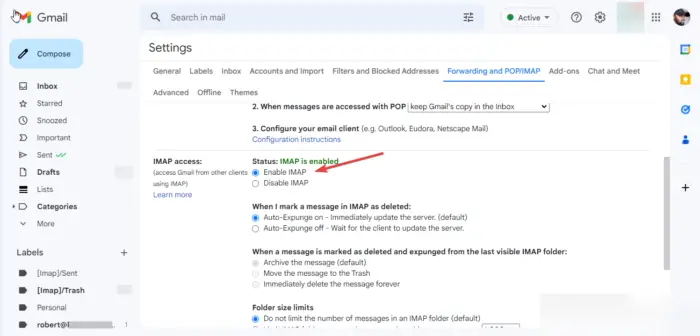
promjena naziva računala u sustavu Windows 10
Omogućavanje IMAP-a na vašem Gmail račun je prvi veliki zahtjev prije povezivanja vašeg računa. Ako je onemogućen, to znači da ne možete pristupiti Gmailu na drugim klijentima e-pošte koristeći IMAP postavke. Dakle, morate promijeniti ove postavke, a evo kako:
- U svom web pregledniku prijavite se na svoj Gmail.
- U gornjem desnom kutu vidjet ćete a postavke ikona. Kliknite na njega, a zatim odaberite Pogledajte sve postavke .
- Pojavit će se novi detaljni prozor. Ići Prosljeđivanje i POP/IMAP opcija.
- Pomaknite se dolje do mjesta gdje ćete vidjeti IMAP pristup . Ako je status Onemogućeno , zatim samo naprijed i potvrdite okvir pored Omogući IMAP da to omogućite.
- Odaberite Spremi promjene gumb za dovršetak postupka.
2] Podesite SMTP postavke u klijentu e-pošte
Ovdje morate promijeniti SMTP i druge postavke u vašem Outlook račun . Preporučujemo korištenje aplikacije Outlook za jednostavan pristup ovim postavkama. Međutim, također možete koristiti Outlook Web, aplikaciju Mail ili Mail Web. Upotrijebite sljedeće korake za promjenu SMTP-a i drugih postavki u aplikaciji Outlook:
- Otvorite aplikaciju Outlook na računalu sa sustavom Windows i kliknite Datoteke .
- Ako niste dodali svoj Gmail račun u Outlook, kliknite Dodaj račun i prijavite se koristeći svoju Gmail adresu i lozinku.
- Klik Postavke računa i na padajućem izborniku odaberite Postavke poslužitelja . Pojavit će se novi prozor s Postavke IMAP računa .
- Za dolaznu poštu promijenite postavke na sljedeći način:
Korisničko ime : Vaša Gmail adresa
poslužitelj : imap.gmail.com
Luka :993
Metoda šifriranja : SSL/TLS - Za odlaznu poštu promijenite postavke na sljedeći način:
poslužitelj : smtp.gmail.com
Luka :465
Metoda šifriranja : SSL/TLS
Klik Sljedeći ažurirati svoj račun, a zatim Gotovo dovršiti proces.
Ako koristite Outlook Web, upotrijebite sljedeće korake za promjenu SMTP postavki:
- Idite na postavke Outlook web računa ovdje i promijenite sljedeće postavke.
- u Dolazna pošta IMAP postavke poslužitelja, provjerite jesu li vaši podaci sljedeći:
Poslužiti r: imap.gmail.com
Zahtijeva SSL : Da
Luka :993 - Za Odlazna pošta SMTP postavke, detalji bi trebali biti sljedeći:
poslužitelj : smtp.gmail.com
Zahtijeva SSL : Da
Zahtijeva TLS : Da
Zahtijeva autentifikaciju : Da
SSL priključak :465
TLS priključak :587
Ne zaboravite koristiti svoje puno ime ili ime za prikaz kao svoje ime. Koristite svoju adresu e-pošte kao naziv računa ili korisničko ime. Trebali biste koristiti svoju Gmail lozinku, a ne Outlook.
3] Omogućite svoje mape
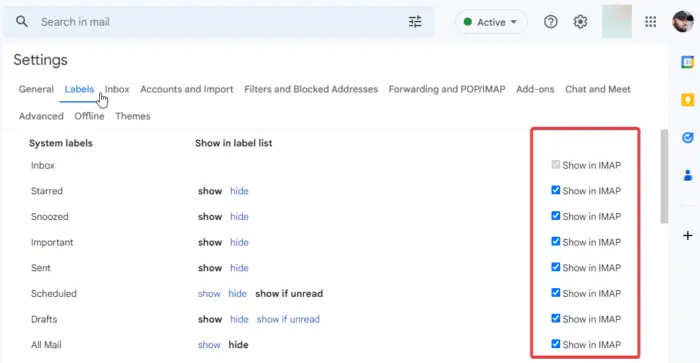
kako izbaciti cd s računala pomoću tipkovnice -
Mail za Windows i Outlook moraju pristupiti vašim Gmail mapama. Da biste to učinili, morate osigurati da se vaše mape prikazuju u IMAP postavke . Slobodni ste odabrati oznake koje želite da se pojave na IMAP-u. Možete ukloniti one koje ne želite. Evo kako omogućiti mapu na Gmailu:
- U pregledniku se prijavite na svoj Gmail račun.
- Kliknite na postavke ikona gore desno. Pomaknite se prema dolje i odaberite Pogledajte sve postavke.
- U novom prozoru odaberite Etikete na gornjoj traci.
Ovdje je svaka oznaka koju želite omogućena označavanjem okvira pored Prikaži u IMAP-u na svakoj etiketi. Provjerite jesu li omogućeni glavni kao što su Poslana pošta, Pristigla pošta, Sva pošta i Otpad.
4] Ponovo pokrenite Mail i Outlook za Windows PC
Nakon što ste dovršili sve gore navedene korake, trebate osvježiti ili ponovno učitati svoju poštu za Windows i Outlook. Ako koristite Outlook Web, kliknite gumb za osvježavanje u pregledniku ili desnom tipkom miša kliknite bilo gdje na stranici i odaberite ponovno učitaj. U programu Mail za Windows upotrijebite kružnu ikonu ponovnog učitavanja. Pričekajte malo vremena jer proces sinkronizacije može trajati do 15 minuta. To je sve.
Nadamo se da vam je ovaj vodič pomogao riješiti probleme na koje ste naišli prilikom povezivanja Google računa s Microsoftovim oblakom.
Radi li Gmail s Microsoft računom?
Gmail radi s Microsoft računom kao korisničkim imenom. Kada kreirate Microsoft Cloud račun, možete koristiti bilo koju adresu e-pošte, kao što su Gmail, Hotmail, Yahoo ili Outlook. Također možete konfigurirati njihove postavke i primati ili slati e-poštu s bilo kojeg od računa ovih klijenata e-pošte. Kada koristite Gmail adresu za stvaranje Microsoft računa, koristite novu lozinku, a ne onu na Gmailu.
Zašto se Gmail i Outlook ne sinkroniziraju?
Outlook se možda neće uspjeti sinkronizirati s Gmailom zbog razloga kao što su mala brzina interneta, zastarjeli OS Windows i nekonfigurirane postavke Outlooka, među ostalim. Prije sinkronizacije ovih klijenata e-pošte, morate osigurati da su sve postavke i aplikacije ažurne. Ako naiđete na probleme, možete slijediti gore navedene korake da ih riješite.















